登録日: 2022年1月31日
最終更新日: 2023年4月24日
コンテンツID: 00718
対象環境
DocuWorks 文書情報エントリー 2
概要
最新バージョンへのアップデートは、会員制のポータルサイト「富士フイルムBIダイレクト」よりダウンロードいただけます。
安定的にご利用いただくために、最新版のアップデートを適用してください。
ここでは、アップデートの入手からインストールまでの操作手順について説明します。
対応項目
事前準備
DocuWorks 文書情報エントリー 2を最新版にアップデートするにはDocuWorks 9が下記のバージョンである必要があります。
なお、DocuWorks 9.1では問題なく動作します。
- DocuWorks 9.0.10以降
DocuWorks 9のバージョンをご確認いただき、必要に応じて先にDocuWorksをアップデートしてください。
バージョン確認については以下のページをごらんください。
アップデート手順については以下のページをごらんください。
1.利用中のDocuWorks 文書情報エントリー 2のバージョンを確認する
DocuWorks 文書情報エントリー 2は、利用中のバージョンによって、アップデートに必要なインストールファイルが異なります。
以下の手順で、現在利用中のDocuWorks 文書情報エントリー 2の詳細バージョン(例 2.2.1/2.3.0)をご確認ください。
- PCのスタートボタンを右クリック>「アプリと機能」を選択
- 「Fuji Xerox DocuWorks 文書情報エントリー 2」もしくは、「FUJIFILM DocuWorks 文書情報エントリー 2」をクリックする
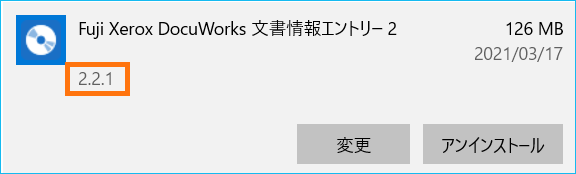
2.利用中のバージョンにあったインストールファイルをダウンロードする
1で確認できたバージョンにあわせて、インストールファイルをダウンロードします。
| 詳細バージョン | アップデート方法 |
|---|---|
| 2.0.0~2.2.1 | 1.DocuWorks 文書情報エントリー 2 日本語版 体験版・ライセンス認証版 |
| 2.3.0以降 | 2.DocuWorks 文書情報エントリー 2 アップデート |
- DocuWorks 文書情報エントリー 2 日本語版 体験版・ライセンス認証版
次のサイトにアクセスし、「使用許諾条件に同意しダウンロード」をクリックします。
- DocuWorks 文書情報エントリー 2 アップデート
次のサイトにアクセスし、「使用許諾条件に同意しダウンロード」をクリックします。
3.ダウンロードしたインストーラーを適用する
事前に、DocuWorks DeskとDocuWorks Viewerをすべて終了してください。
ダウンロードされたインストールファイルを右クリック>「すべて展開」もしくは「解凍」を選択し、任意の場所に展開します。
任意で指定した場所に解凍されたフォルダーができます。
ここでは、「1. DocuWorks 文書情報エントリー 2 日本語版 体験版・ライセンス認証版」を例にご案内します。
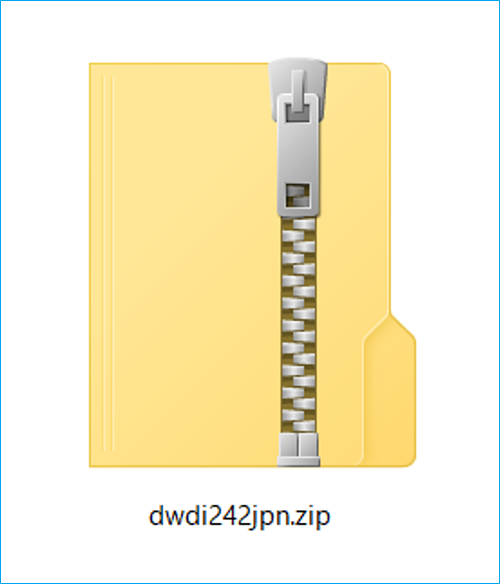
ダウンロードされたインストールファイル
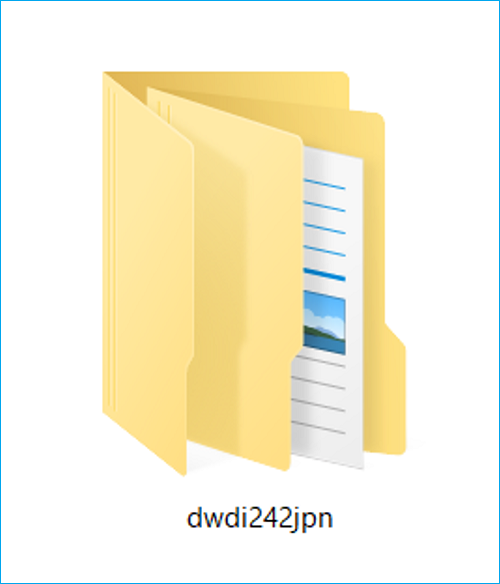
解凍されたフォルダー
解凍されたフォルダーをダブルクリックして開き、フォルダー内にある、「setup.exe」をダブルクリックします。
メニューに従い、アップデートインストールを行ってください。
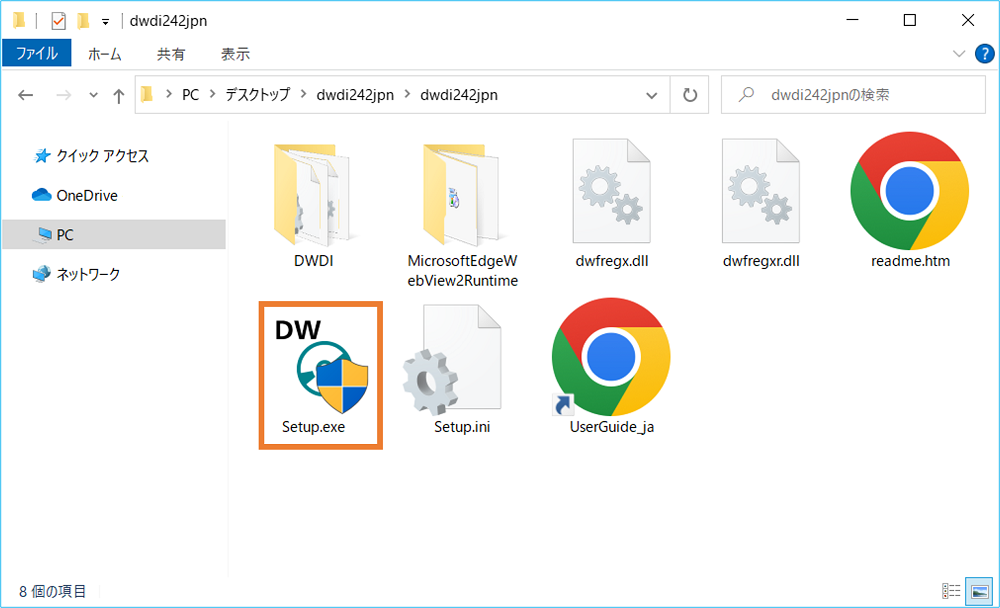
4.アップデートが適用されたことを確認する
以下の手順で、アップデートしたバージョンになっているか確認してください。
- PCのスタートボタンを右クリック>「アプリと機能」を選択
- 「FUJIFILM DocuWorks 文書情報エントリー 2」をクリックする
